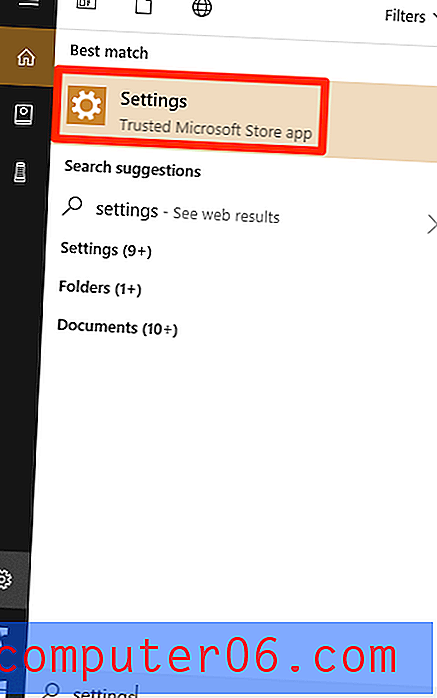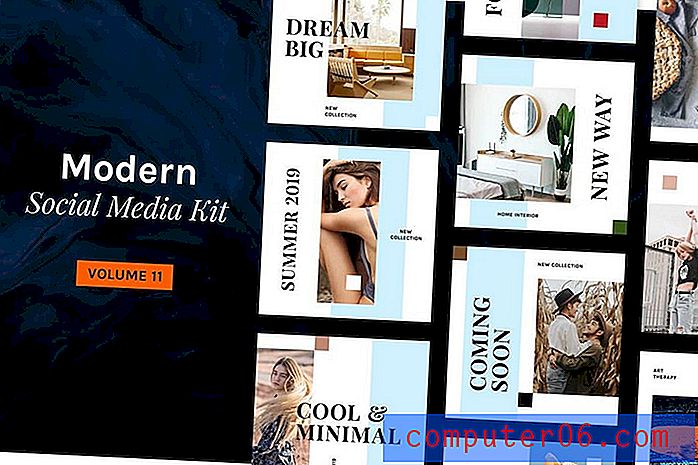Jak zabezpieczyć hasłem dokument w programie Word 2010
Dokumenty cyfrowe, takie jak utworzone w programie Microsoft Word 2010, stają się coraz bardziej popularne w wielu sytuacjach i zaczynają zastępować dokumenty fizyczne. Ale oznacza to również, że ważne informacje są przechowywane w formacie, który można powielić i udostępnić znacznie łatwiej, dlatego ważne jest, aby nauczyć się szyfrować pliki zawierające ważne informacje. Word 2010 umożliwia szyfrowanie plików poprzez dodanie do nich haseł, co znacznie utrudnia ich otwieranie i czytanie dla kogoś, kto nie ma ustawionego hasła.
Wymagaj hasła do odczytania dokumentu w programie Microsoft Word 2010
Siła hasła, którego używasz, zależy wyłącznie od Ciebie, ale, podobnie jak w przypadku wszystkich haseł, złamanie hasła jest znacznie trudniejsze, jeśli zawiera kombinację liter, cyfr, wielkich liter i symboli. Mając to na uwadze, wykonaj poniższe czynności, aby dowiedzieć się, jak zabezpieczyć plik hasłem w programie Microsoft Word 2010.
Krok 1: Otwórz dokument w Microsoft Word 2010.
Krok 2: Kliknij kartę Plik w lewym górnym rogu okna.

Krok 3: Kliknij kartę Informacje po lewej stronie okna.
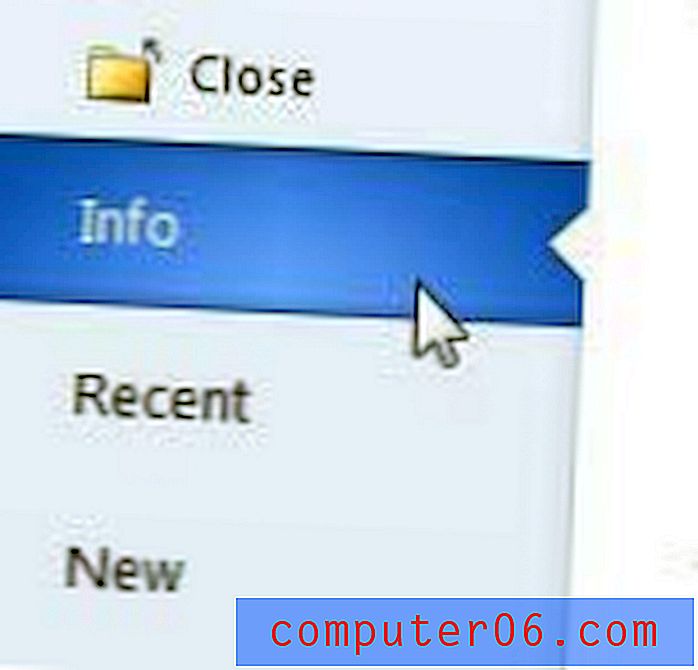
Krok 4: Kliknij menu rozwijane Chroń dokument na środku okna, a następnie kliknij opcję Szyfruj za pomocą hasła .
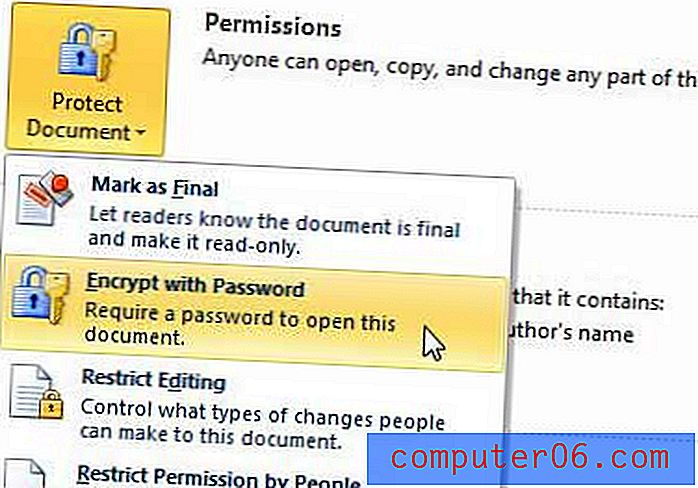
Krok 5: Wprowadź hasło, a następnie kliknij przycisk OK .

Krok 6: Wpisz hasło ponownie, aby je potwierdzić, a następnie kliknij przycisk OK . Warto teraz zapisać dokument, aby upewnić się, że zastosowano ochronę hasłem.
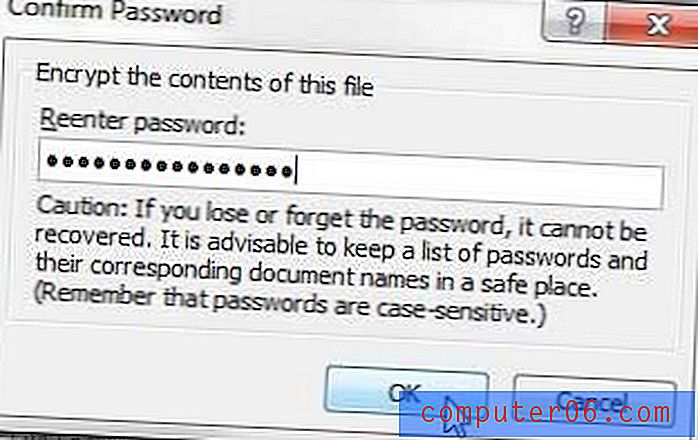
Pamiętaj, aby zapisać dokument przed jego zamknięciem . W przeciwnym razie szyfrowanie hasła nie zostanie zastosowane do pliku i może je otworzyć każdy, kto ma dostęp do pliku.
Jeśli potrzebujesz przenosić wiele dokumentów między różnymi komputerami, naprawdę przydatny może być dysk flash USB lub przenośny zewnętrzny dysk twardy. Działają również jako proste rozwiązanie do tworzenia kopii zapasowych, jeśli chcesz mieć więcej niż jedną kopię ważnego dokumentu.
Napisaliśmy również o tym, jak chronić arkusz roboczy w programie Microsoft Excel 2010.